



Geomagic封装发现反了怎么办?Geomagic封装模型怎么对比?
发布时间:2025-03-27 17: 17: 00
今天来聊聊Geomagic这款软件里两个特别实用的功能:Geomagic封装发现反了怎么办?Geomagic封装模型怎么对比?本篇文章会详细介绍这两个问题,让你听完后能轻松应对这些常见问题。
一、Geomagic封装发现反了怎么办?
我们知道,封装是将扫描的点云数据转化为3D模型的过程,简单来说,就是把扫描得到的碎片数据拼接成一个完整的模型。有时候,封装完成后,我们会发现模型的外面变成了里面,或者法线方向不对,这种情况很常见,那怎么办呢?
简单来说,就是反转了法线,模型的表面和内部搞反了。那么,我们怎么修正呢?
1、检查法线方向: 进入Geomagic后,首先点击【Analyze(分析)】→【Show Normals(显示法线)】。你会看到模型表面有很多小箭头,这些箭头代表了法线方向。如果箭头指向内侧,那说明你的封装确实是反的。
2、反转法线: Geomagic有个简单的方法可以解决这个问题,只需要选中模型,然后右键点击,选择【Reverse Normals(反转法线)】。这样,模型的外面就恢复成外面,内部也恢复正常了。
3、如果问题还存在: 如果你觉得模型中的某些区域还是不对,可以手动选择那些有问题的面,再次使用【Reverse Normals】来修正。这样你就可以确保整个模型的法线方向都正确。
4、最后检查: 调整完法线后,别忘了再检查一遍模型,确保一切都正常了。你可以再开一下法线显示,看看有没有错误的地方。
就是这么简单!只要通过这几步,你就能轻松修复法线反转的问题。
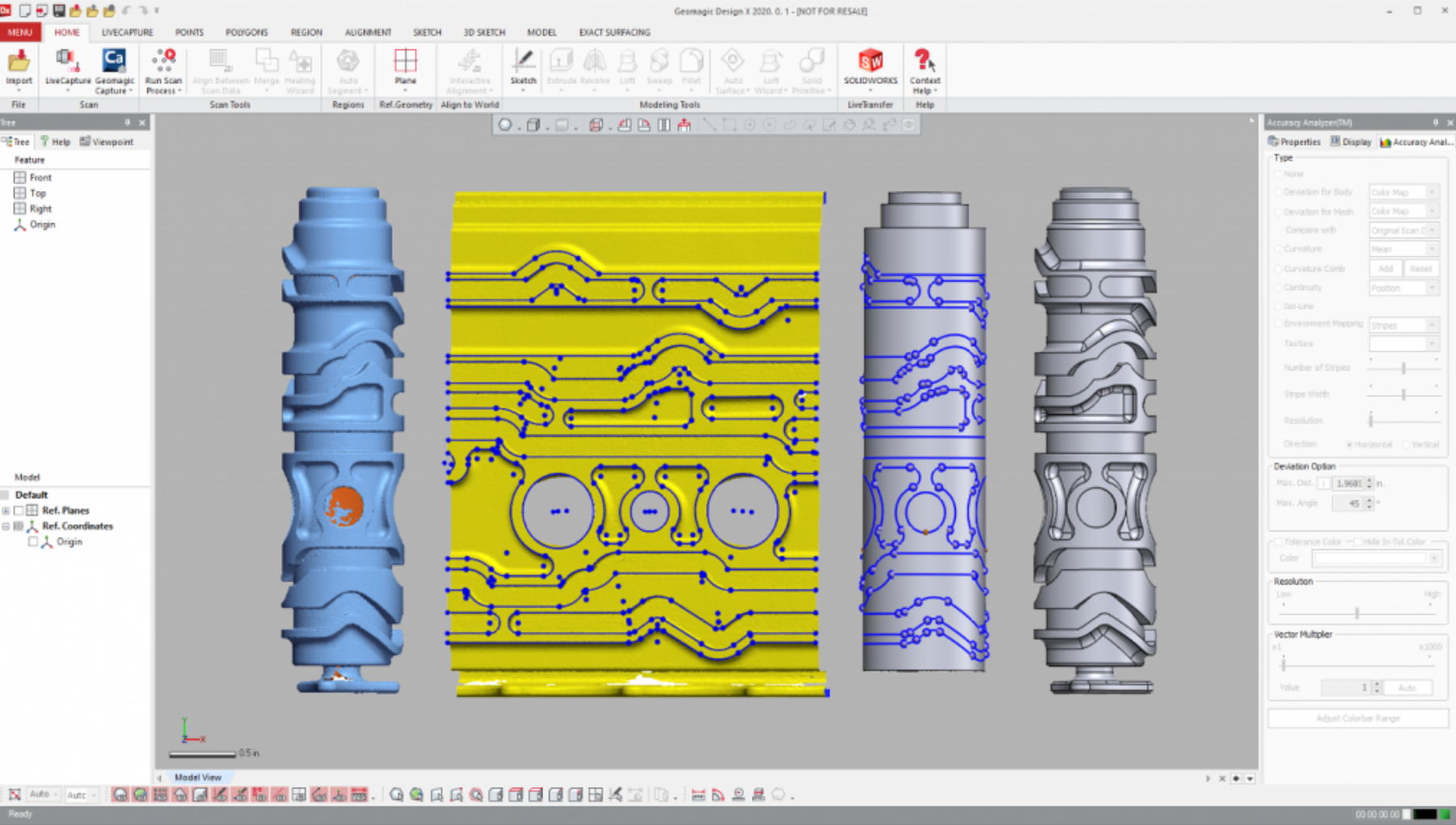
二、Geomagic封装模型怎么对比?
在做反向工程、质量检测或者其他分析任务时,我们往往需要对比两个模型,看看它们之间有哪些差异。Geomagic的对比工具就能帮你实现这一点,让你快速找到模型之间的差异区域。来看看怎么操作。
1、打开对比工具: 首先,打开你需要对比的两个模型。然后,点击菜单【Analyze(分析)】→【Compare(对比)】。这时候你就能选中要对比的模型了,通常一个是参考模型,另一个是待对比模型。
2、选择对比标准: Geomagic给你了几个选择,最常见的是:
点云对比:如果你有扫描数据,点云对比能帮助你查看扫描数据和模型之间的匹配程度。
几何对比:如果两个模型已经是封装后的3D模型,你可以选择几何对比,查看它们的形状、尺寸、偏差等差异。
3、查看对比结果: 当对比完成后,Geomagic显示一个色差图。绿色代表没有差异,红色和蓝色代表差异较大。红色通常表示一个模型比另一个大,蓝色表示模型比另一个小。
4、分析偏差: 想详细的了解差异,可以查询偏差数据,Geomagic给出最大偏差、最小偏差这些数值,这样可以精确知道模型之间差异。
5、调整容差和精度: 对比不够精细,或者你觉得过于严格时,也可以在对比工具里调整容差,让对比变得更宽松或更严格。
6、导出报告: 对比完成可以将结果导出为报告,给其他人提供清晰的对比分析结果。
这些简单步骤就可以轻松地对比两个模型,了解它们的不同之处。

三、Geomagic的其他强大功能
除了封装和对比,Geomagic还有其他一些超级实用的功能,可以帮你高效处理3D数据:
1、厚度分析:检查模型的最小和最大厚度,确保它符合制造要求。
2、形状比较:快速找出不同模型之间的形状差异。
3、扫描数据质量检测:检测点云数据的质量,帮你发现不一致或错误的地方。
这些工具让你在反向工程、产品设计和质量控制过程中大大减少错误的可能性。

总结
通过今天的分享,你应该已经明白了Geomagic封装发现反了怎么办以及Geomagic封装模型怎么对比的解决方法。其实,修复法线方向错误很简单,只需要简单的几步操作就能搞定。而模型对比功能,让你能够快速识别和分析两个模型之间的差异,特别适合质量检查和精度分析。
如果你还没尝试过这些功能,赶紧去试试吧!Geomagic不仅能帮你完成高质量的反向工程工作,还能让你在项目中节省大量的时间和精力。希望这些技巧能帮到你,轻松玩转Geomagic!
展开阅读全文
︾
标签:
读者也访问过这里:读者也喜欢这些内容:
-

Geomagic怎么处理三边面 如何用Geomagic设计复杂曲面
在三维建模和逆向工程领域,Geomagic始终是一款强大而专业的工具,尤其适用于点云处理、曲面重建和复杂几何建模。很多工程师在处理扫描数据时经常遇到“三边面”较多的模型,这些面片往往会影响后续建模精度与面片光顺度。...
阅读全文 >
-
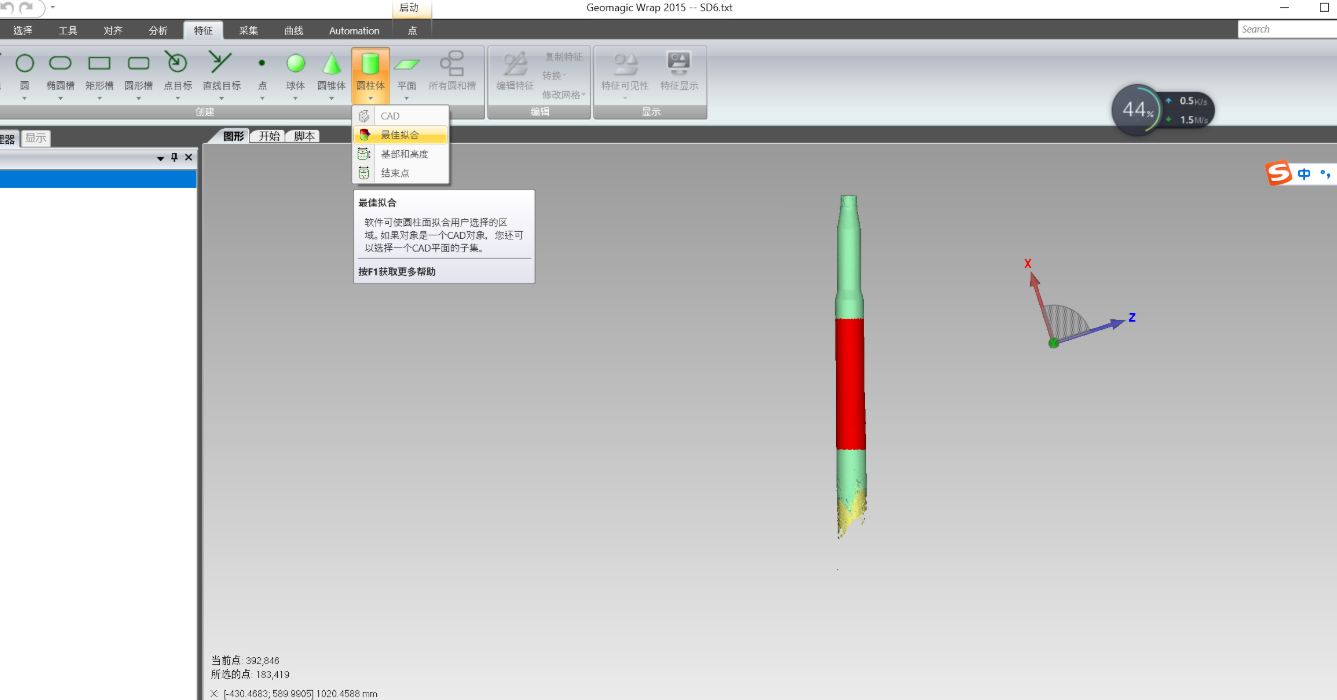
Geomagic如何简化复杂模型 Geomagic如何导出CAD模型
在逆向工程和三维建模中,Geomagic凭借其强大的网格处理和曲面重建能力,成为不少工程师和设计师的首选。然而,模型一旦复杂,面片数过多,软件操作就会变得卡顿,甚至导出CAD时还容易出现格式丢失、模型破损等问题。...
阅读全文 >
-

Geomagic如何创建实体 Geomagic如何构建SPC控制图
在现代制造业尤其是逆向工程与质量控制的领域中,Geomagic软件作为三维扫描数据处理的主力工具,拥有强大的建模能力和数据分析功能。其中,创建实体模型和构建SPC(统计过程控制)控制图是两项具有代表性的核心操作。前者用于将扫描获得的点云或网格数据转化为CAD可用的三维模型,后者则将测量结果可视化为过程稳定性判断依据。...
阅读全文 >
-

如何用Geomagic进行数据处理 Geomagic如何消除扫描数据噪点
随着3D扫描技术在制造业、医疗、文物保护等领域的普及,Geomagic软件凭借强大的数据处理能力,逐渐成为众多技术人员的首选工具之一。但不少朋友刚开始用Geomagic处理数据的时候,都会遇到一些常见的问题,比如导入扫描数据后如何正确地处理,还有扫描数据上的噪点到底要怎样才能有效地去除呢?...
阅读全文 >


